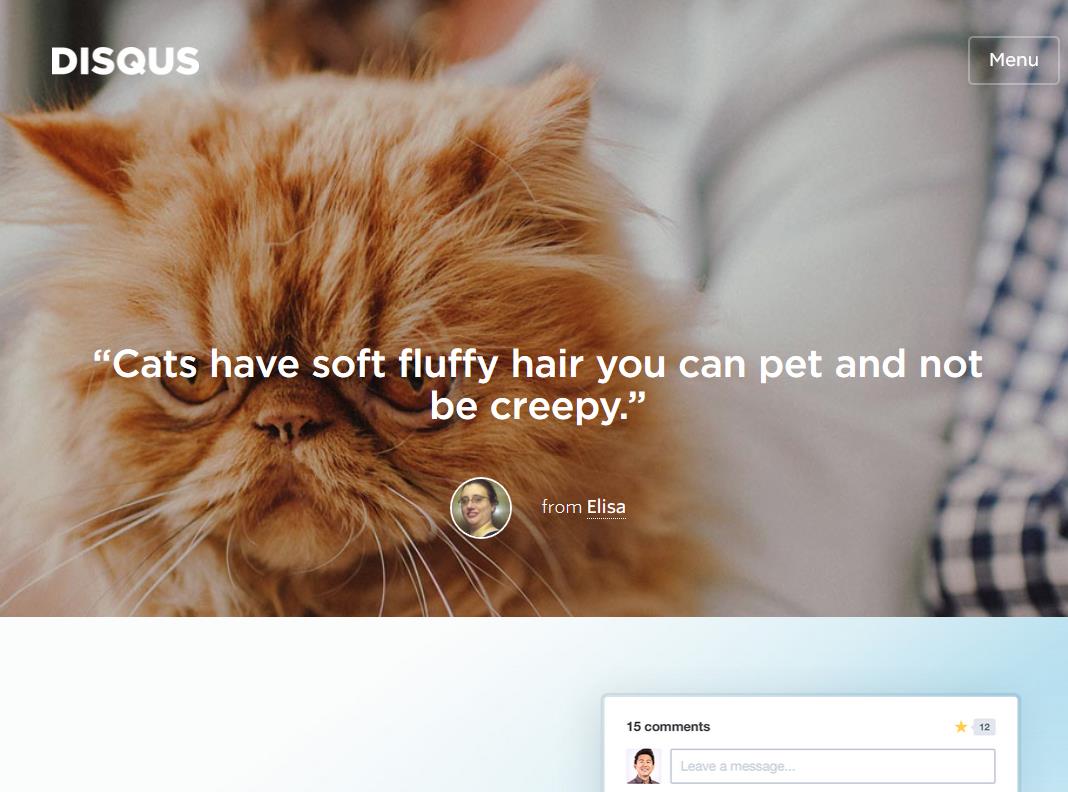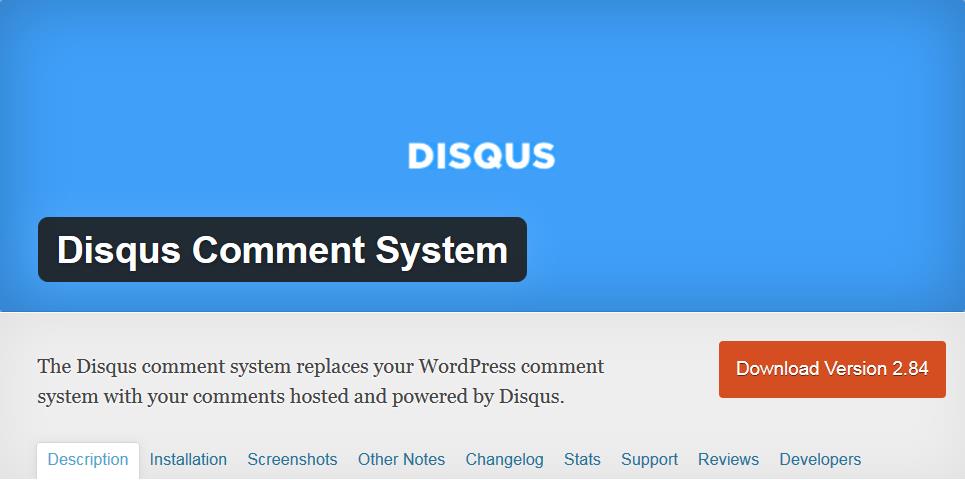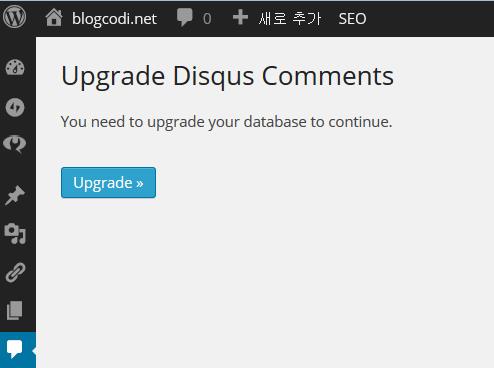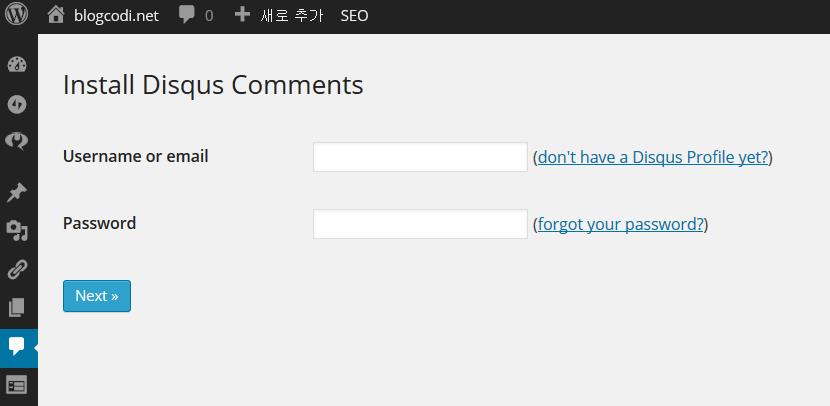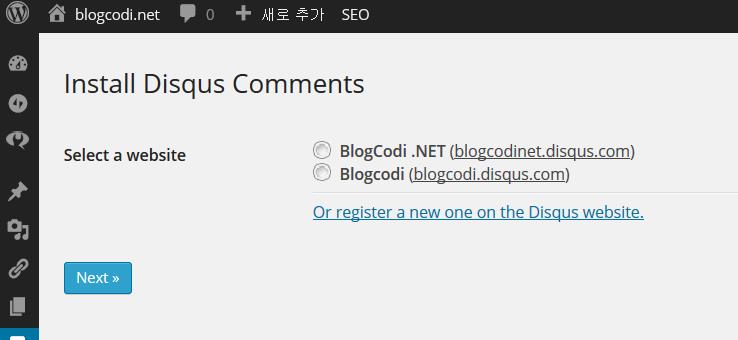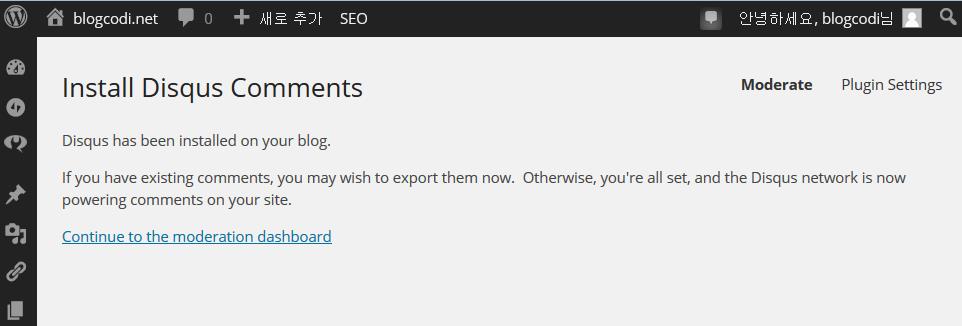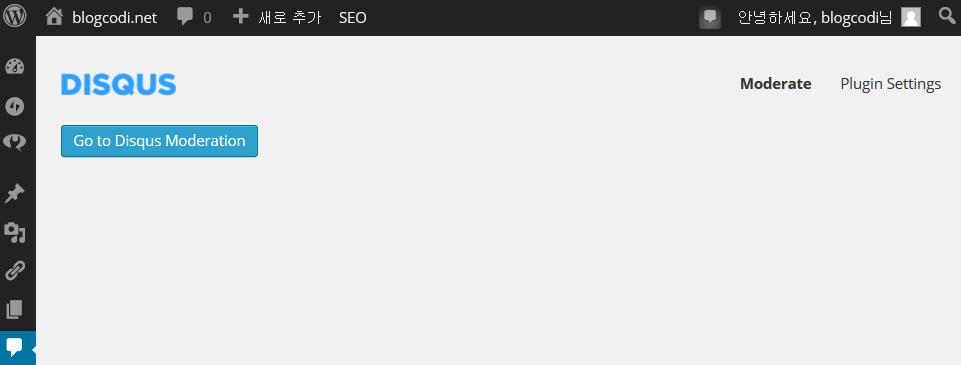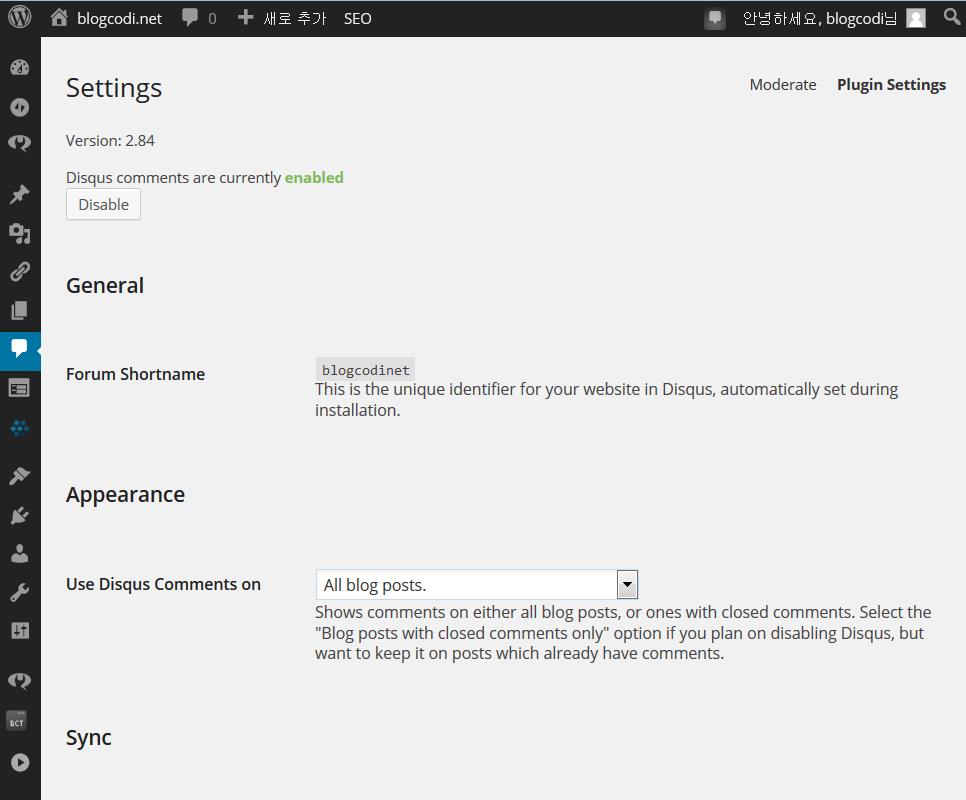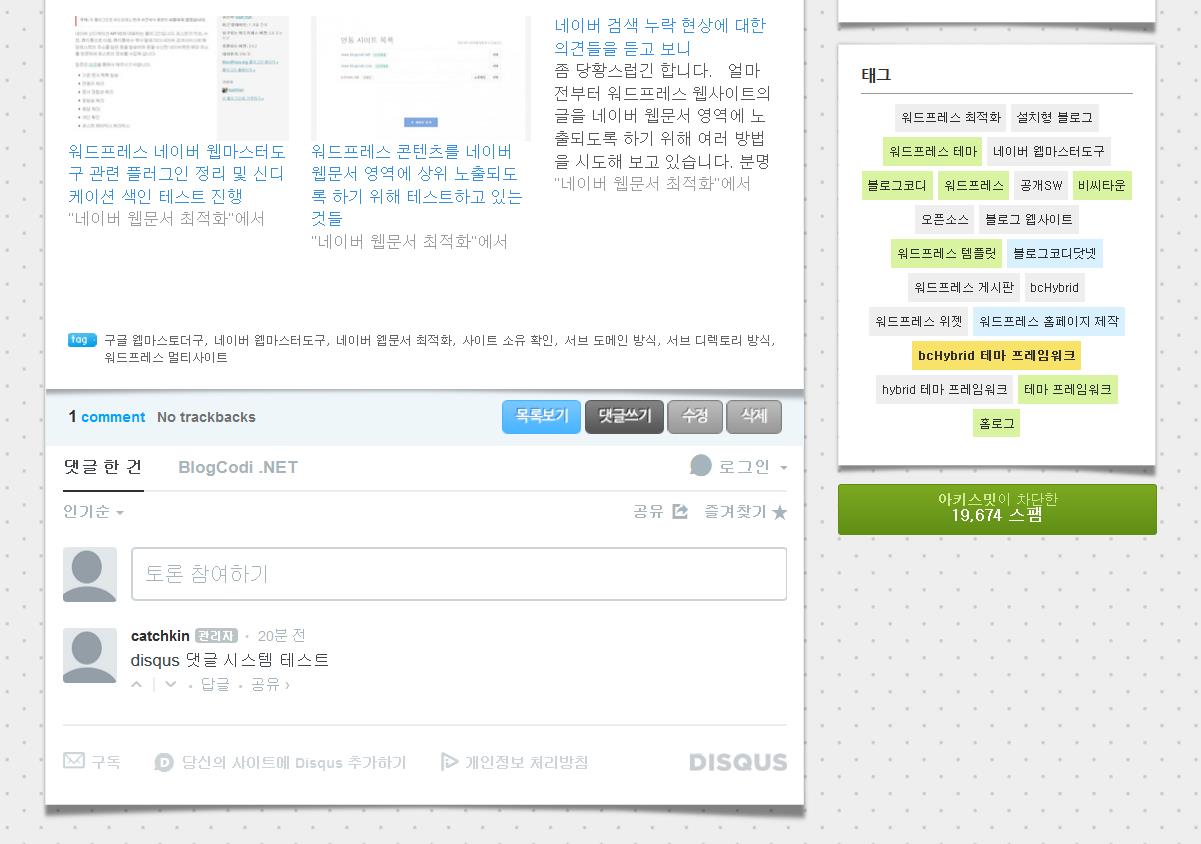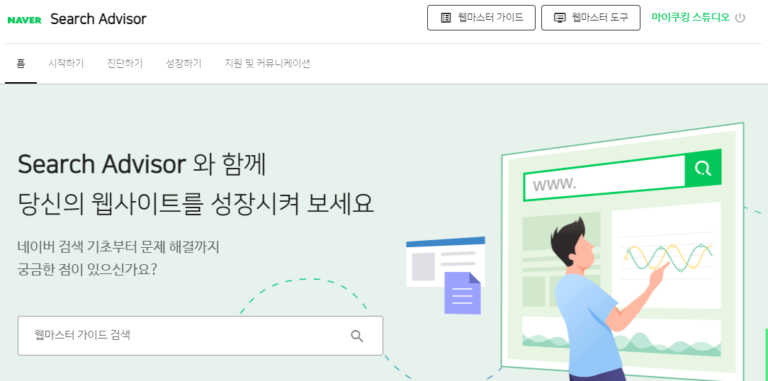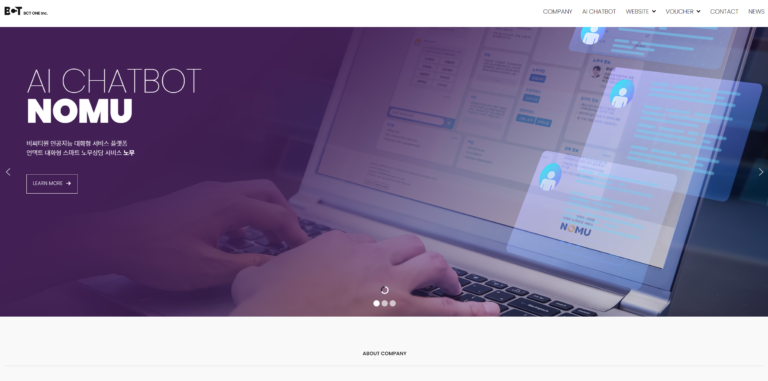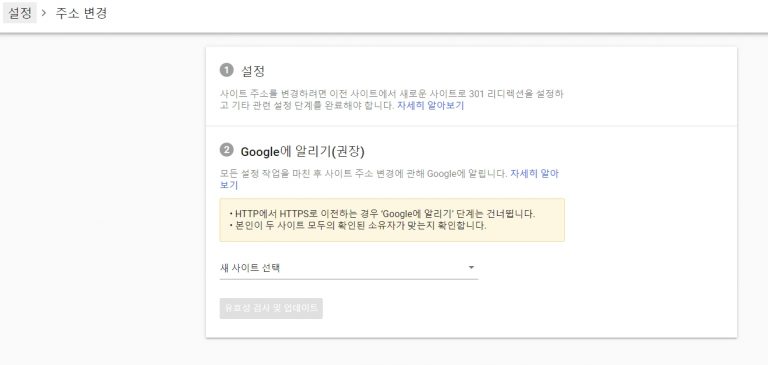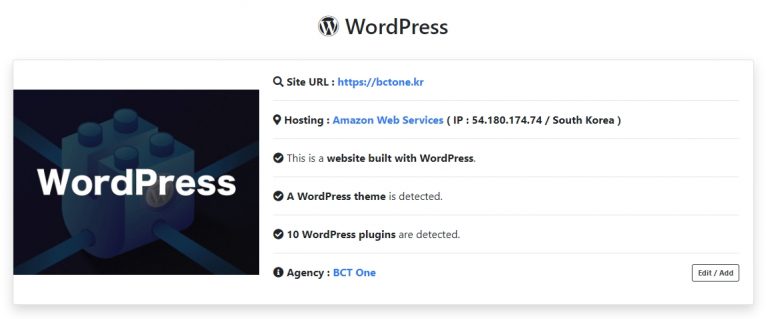워드프레스 기본 댓글 시스템을 대신할 수 있는 Disqus 플러그인을 활용한 소셜 댓글 추가 방법에 대해서 알아 보겠습니다.
먼저, 이 작업을 위해 (1) Disqus 회원가입, (2) 워드프레스에 Disqus 플러그인을 설치 및 활성화, (3) Disqus 플러그인 설정을 하고, (4) 플러그인 동작 확인을 살펴 보겠습니다.
(1) Disqus 회원가입
Disqus 사이트의 메인 페이지는 다음과 같습니다.
URL: https://disqus.com/
Disqus 사이트에는 직접 회원가입을 하지 않더라도 페이스북, 트위터, 구글 계정으로도 로그인이 가능합니다. 하지만, 가능하면 Disqus 사이트에 회원가입을 하는 것을 추천합니다.
(2) 워드프레스에 Disqus 플러그인 설치
워드프레스에서 사용할 수 있는 Disqus 공식 플러그인은 다음과 같습니다.
Disqus Comment System 플러그인 설치 및 활성화 과정은 생략하도록 합니다.
(3) Disqus 플러그인 설정
Disqus 플러그인을 활성화 하면, ”워드프레스 관리자 > 댓글 > Disqus” 메뉴가 생성되고, 그 메뉴 클릭 시 다음과 같은 설정 화면을 볼 수 있습니다.
만약 위 그림과 같은 화면을 보게 된다면 [Upgrade] 버튼을 눌러 데이터베이스를 업그레이드를 합니다. 정상적으로 업그레이드가 완료되면 다음과 같은 화면을 볼 수 있습니다.
위 그림에서 Disqus 사이트의 Username or email과 Password를 입력한 다음, [Next] 버튼을 누릅니다. 정상적인 경우 다음과 같은 화면을 볼 수 있습니다.
위 그림에서는 blogcodi 계정으로 등록된 웹사이트를 확인할 수 있습니다. 위 그림의 나열된 웹사이트 중 하나를 선택한 다음 [Next] 버튼을 누르면 다음과 같은 화면을 볼 수 있습니다.
위 그림에서 ”Continue to the moderation dashboard” 링크를 누르면 다음과 같은 화면을 볼 수 있습니다.
위 그림처럼 설정 화면이 나오면 기본 설정은 완료 된 것입니다. 위 그림에서 Plugin Settings 링크를 누르면 다음과 같은 설정 화면을 볼 수 있습니다.
위 그림에서 Disqus 플러그인의 추가 설정을 할 수 있습니다.
(4) 플러그인 동작 확인
Disqus 플러그인의 설정을 완료하면, 다음과 같이 워드프레스 글 하단에서 기본 댓글 시스템 대신 Disqus 소셜 댓글 시스템을 볼 수 있습니다.
위 화면에서 워드프레스 댓글 대신 Disqus 소셜 댓글 시스템이 추가된 것을 확인할 수 있습니다.